Jako hudební milovník je iPod dokonalým společníkem při poslechu hudby. S omezeným prostorem však musíte skladby ze zařízení iPod odebrat, abyste mohli poslouchat více. Je pro vás snadné synchronizovat hudbu s iPodem, ale při mazání hudby z iPodu to vypadá trochu obtížně. Zvláště, pokud dostanete iPod Nano, iPod Shuffle nebo iPod Classic, zjistíte, že na něm nemůžete ani přímo vymazat skladby. Tady vám ukážeme čtyři způsoby, jak odstranit skladby z iPodu.
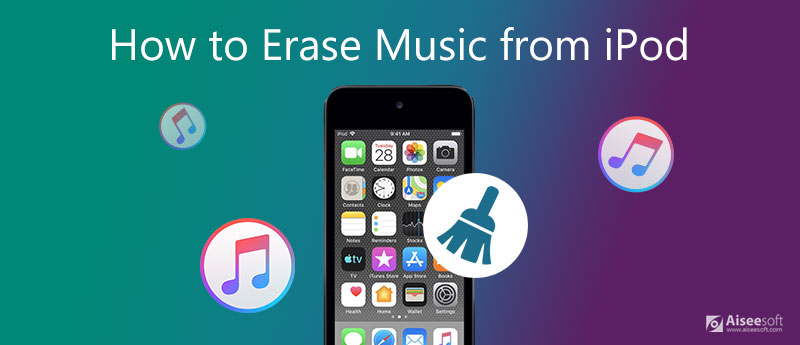
Pokud získáte iPod touch, máte to štěstí, že můžete skladby z iPodu touch smazat přímo. Apple nabízí uživatelům dva způsoby, jak vymazat hudbu z iPodu sám.
Otevřete aplikaci „Music“ - v dolní části vyberte „Songs“ - Zkontrolujte skladby, které chcete vymazat - Posuňte doleva a najděte červené tlačítko „Detele“ - poklepáním na „Delete“ postupně odeberete skladbu z iPodu.
Tímto způsobem můžete vymazat hudbu z iPodu bez počítače, ale musíte z iPodu postupně mazat skladby.
Pokud chcete z iPodu touch smazat všechny skladby, můžete to zkusit takto. Otevřete aplikaci „Nastavení“ na iPodu, přejděte na „Obecné“, najděte „Využití“, vyberte „Správa úložiště“, klepněte na „Hudba“. Klepněte na „Upravit“ vpravo nahoře a vyberte „Všechny skladby“. Klepnutím na červenou ikonu „-“ odstraníte všechny skladby, když se vpravo zobrazí tlačítko „Odstranit“.
Tímto způsobem můžete rychle vymazat veškerou hudbu z iPodu. Tyto smazané skladby však lze obnovit pomocí nějakých nástrojů pro obnovení.
Pro taková klasická zařízení iPod, jako je iPod Nano, iPod Shuffle a iPod Classic, je musíte vymazat v počítači pomocí iTunes. Kroky jsou následující,
Tímto způsobem to funguje trochu komplikovaně a musíte to provést opatrně. Kromě toho můžete ze svého iPodu odstranit pouze skladby, ale stále zůstávají ve vaší knihovně iTunes a v počítači.
Tři výše uvedené způsoby mohou pomoci vymazat hudební formu iPod touch, iPod Nano, iPod Shuffle a iPod Classic. Odstraněnou hudbu z iPodu však můžete snadno obnovit pomocí nástrojů pro obnovení nebo knihovny iTunes. Proto vám doporučíme nejbezpečnější způsob, jak trvale vymazat hudbu z iPodu. Před pokračováním v dalších krocích je třeba stáhnout a nainstalovat Vymazávač iPodu aby vám pomohl.
100% bezpečné. Žádné reklamy.
Poznámka: Kromě vymazání veškeré hudby z iPodu tento program vymaže veškerý obsah a nastavení z vašeho iPodu. Vymaže všechna data na vašem iPodu úplně a bezpečně a zabrání jejich vymazání. Před provedením následujících akcí proto prosím zkontrolujte iPod a měli jste lepší výsledky zálohujte iPod do počítače.

Připojte svůj iPod k PC a počkejte sekundy, tento program váš iPod detekuje automaticky.
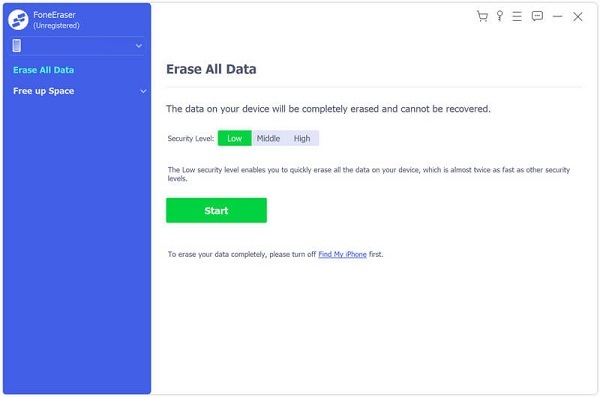
Vyberte úroveň mazání (Nízká, Střední a Vysoká) pro smazání hudby z iPodu, jak si přejete.

Klepnutím na tlačítko Start vymažete veškerou hudbu z iPodu.

Vymazání veškeré hudby z iPodu znamená, že není šance na opětovné obnovení dat. Tím se vymažou všechna data, ať už jde o zvuk, album, mezipaměť nebo jiné soukromé informace. Pokud však chcete pouze vyčistit nepotřebné hudební skladby, alba nebo jiné neviditelné soubory na vašem iPodu, můžete si vybrat čisticí nástroj, který uvolní více místa ve vašem iPodu. To je co Aiseesoft iPhone Cleaner software může udělat pro vás. S tímto softwarem budou všechny nevyžádané soubory automaticky detekovány a vyčištěny z vašeho iPodu jediným kliknutím, včetně protokolů o selhání aplikace, mezipaměti aplikací, dočasných souborů ke stažení a mnoha dalších.
100% bezpečné. Žádné reklamy.




Proč nemohu smazat skladby ze svého iPodu?
Je pravděpodobné, že nastavení synchronizace v iTunes může zabránit mazání skladeb. Přejděte do svého iTunes a vypněte automatickou synchronizaci a mělo by být možné ji z iPodu odebrat.
Jak odstraním skladby z přehrávače iPod bez iTunes?
Chcete-li se dozvědět více podrobností, můžete vyzkoušet metody uvedené v části 1.
Mohu vymazat vše na iPadu bez iTunes?
Bez iTunes můžete přijít na alternativu iTunes, jako je profesionální Aiseesoft iPhone Cleaner. Podporuje všechny modely iPodů, iPhonů a iPadů. Tento software nabízí bezplatnou zkušební verzi k trvalému odebrání všeho z přehrávače iPod bez možnosti obnovení. Můžete smazat všechna data najednou. Kromě toho jej můžete také použít k vyčištění nevyžádaných souborů, odinstalaci nechtěných aplikací, mazání velkých souborů atd.
Nyní vám byly ukázány dva způsoby, jak odstranit záložky na iPhone. Můžete si také vybrat jednu z nich pro vymazání záložek na iPhone, včetně záložek Google, Firefox a Safari. Pokud máte lepší nápady, můžete nám to samozřejmě sdělit prostřednictvím své recenze.
Vše o iPodu
1. Rodina iPodů
2. iPod Touch
4. Kompatibilní video pro iPod

iPhone Cleaner může selektivně vyčistit nepotřebná data ve vašem zařízení. Můžete jej také použít k vymazání soukromých dat a udržení zařízení iPhone / iPad / iPod Touch rychlé a bezpečné.
100% bezpečné. Žádné reklamy.
100% bezpečné. Žádné reklamy.